ホームページ >ソフトウェアチュートリアル >モバイルアプリ >パスワードを忘れた場合に Huawei iPad のロックを解除する方法. 添付: パスワードを忘れた場合に iPhone で推奨される 4 つのロック解除方法.
パスワードを忘れた場合に Huawei iPad のロックを解除する方法. 添付: パスワードを忘れた場合に iPhone で推奨される 4 つのロック解除方法.
- WBOYWBOYWBOYWBOYWBOYWBOYWBOYWBOYWBOYWBOYWBOYWBOYWB転載
- 2024-02-06 22:24:181950ブラウズ
php Xiaobian Yuzai は、Huawei iPad パスワードを忘れた問題の解決策を提供します。 iPadのロック解除パスワードを忘れると、混乱して不安になるかもしれません。心配しないでください。この記事では、iPad へのアクセスを取り戻すための 4 つのロック解除方法を紹介します。同時に、忘れたiPhoneパスワードのロック解除の提案も提供し、パスワードを忘れた場合に簡単に対処できるようにします。 Huawei iPad であっても iPhone であっても、アクセスを復元してデバイスを通常どおり使用できるようお手伝いいたします。
デバイスを使用したり、Web サイトにアクセスしたりするにはパスワードを入力する必要がありますが、パスワードを忘れたり、別のパスワードと混同したりすることがよくあります。特にセキュリティ対策として長く複雑なパスワードを設定した場合、覚えるのが難しくなることがあります。 iPad のパスワードを忘れた場合はどうすればよいでしょうか? 以下の解決策に従って、ロックされた iPad のロックを簡単に解除してください。
1. EaseUS Phone Unlock Master を使用してロックを解除する
ここで紹介する 4 つのソリューションのうち、EaseUS Phone Unlock Master は iPad のパスワードを消去してロックを解除するための最も簡単かつ最速の方法です。 iTunes や iCloud との同期やバックアップを行わない場合でも、このロック解除ツールは作業を完了するのに役立ちます。 EaseUS Phone Unlock Master は、iPhone、iPad、または iPod touch の内容を簡単に消去して、ロックされたデバイスのロックを解除する専門的な iOS デバイスのロック解除ツールです。このソフトウェアの特徴は次のとおりです。
高い互換性 – ほぼすべての iOS デバイスと互換性があります。使いやすく効果的 - 専門家の介入なしで数分で iPhone または iPad のロックを解除できます。高速かつプロフェッショナル – パスワードを即座に消去し、ロックを解除します。EaseUS Mobile Unlock Master を使用すると、パスワードを忘れたり、デバイスのロックがすぐに解除できないなどの問題を簡単に解決できます。
ステップ 1. EaseUS Mobile Unlock Master を起動し、iOS デバイスをコンピュータに接続して、「開始」をクリックします。
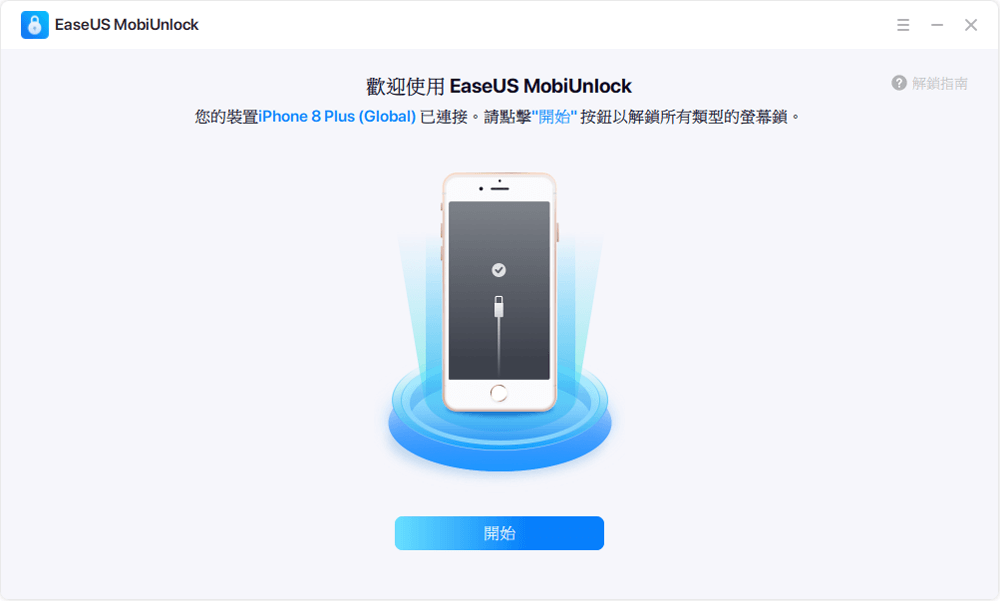
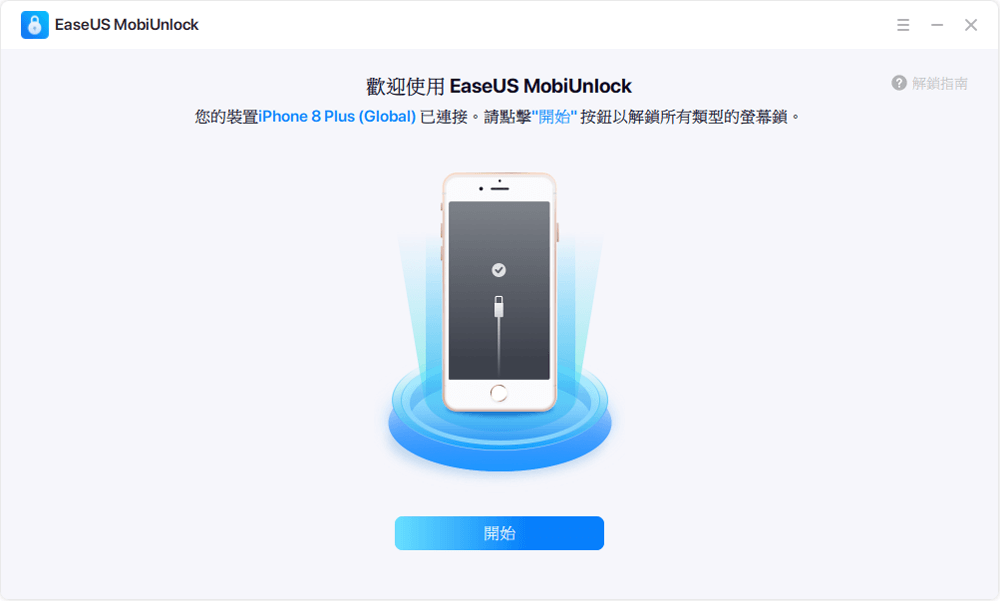
ステップ 2. デバイスの iOS バージョンを選択し、「ファームウェアをダウンロード」をクリックします。ファームウェアがダウンロードされている場合は、インストール パッケージを手動で選択してください。
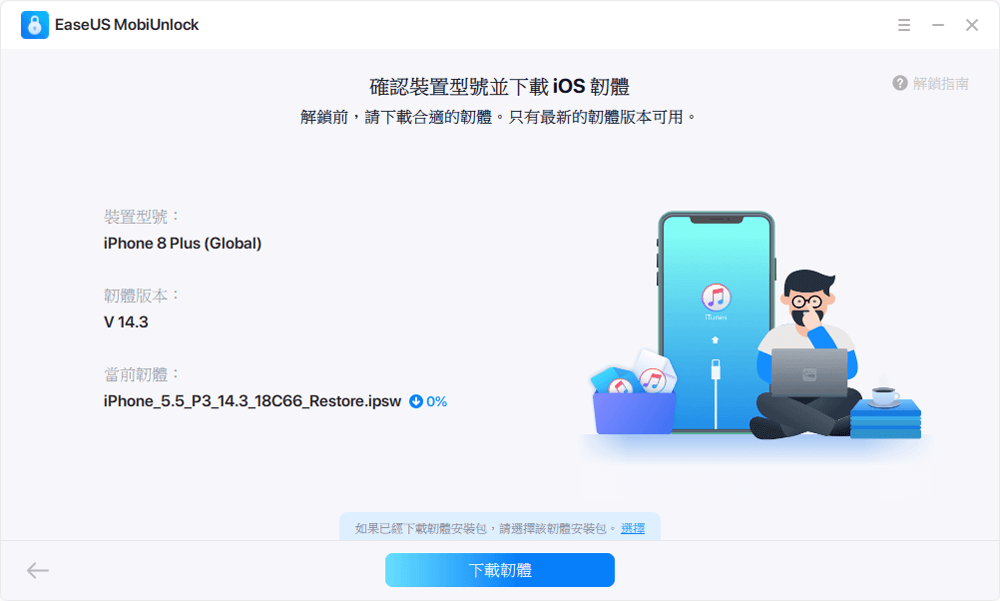
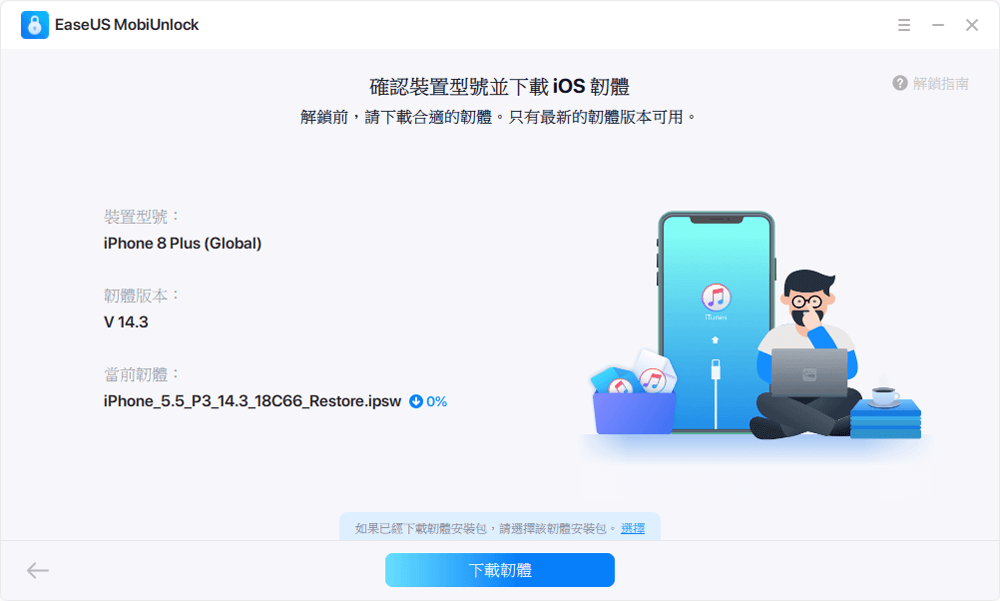
ステップ 3. ファームウェアをダウンロードまたは選択した後、「ファームウェアの確認」をクリックして完了を待ちます。
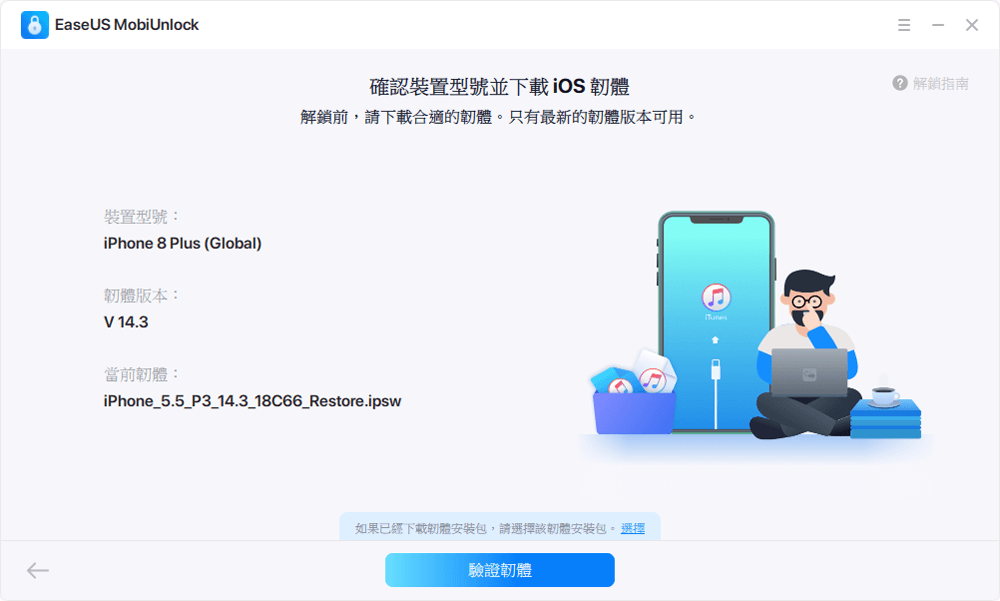
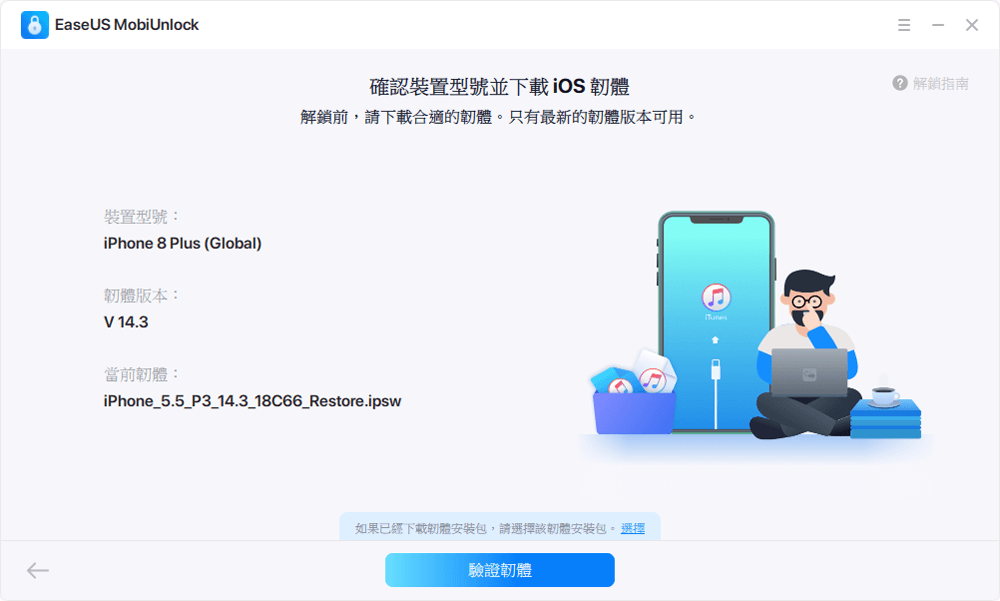
ステップ 4. 認証が完了したら、「ロック解除」をクリックします。警告ウィンドウに必要な情報を入力し、もう一度「ロック解除」をクリックすると、パスワードを入力せずに iPhone、iPad、iPod のロックが解除されます。
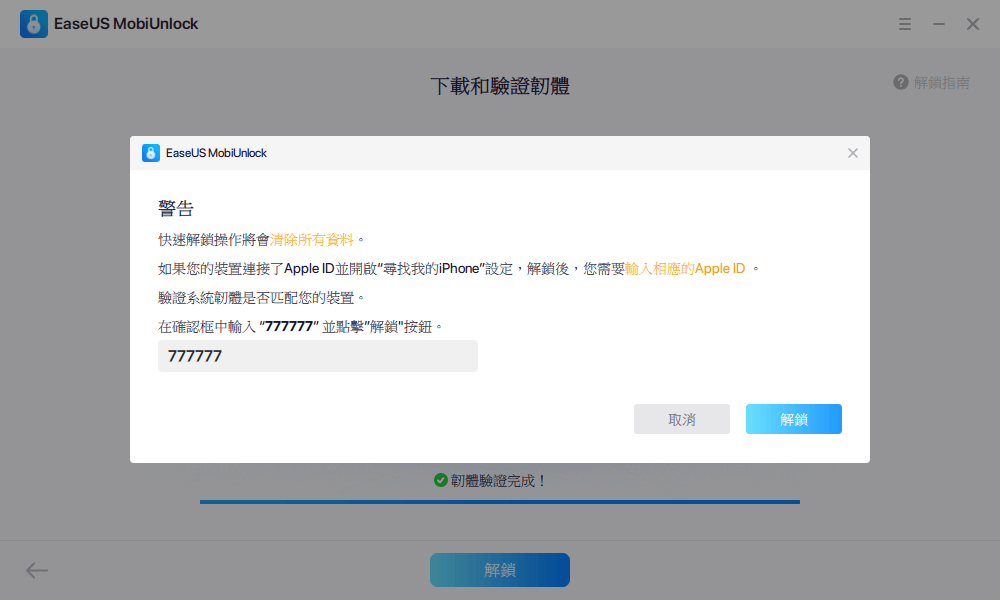
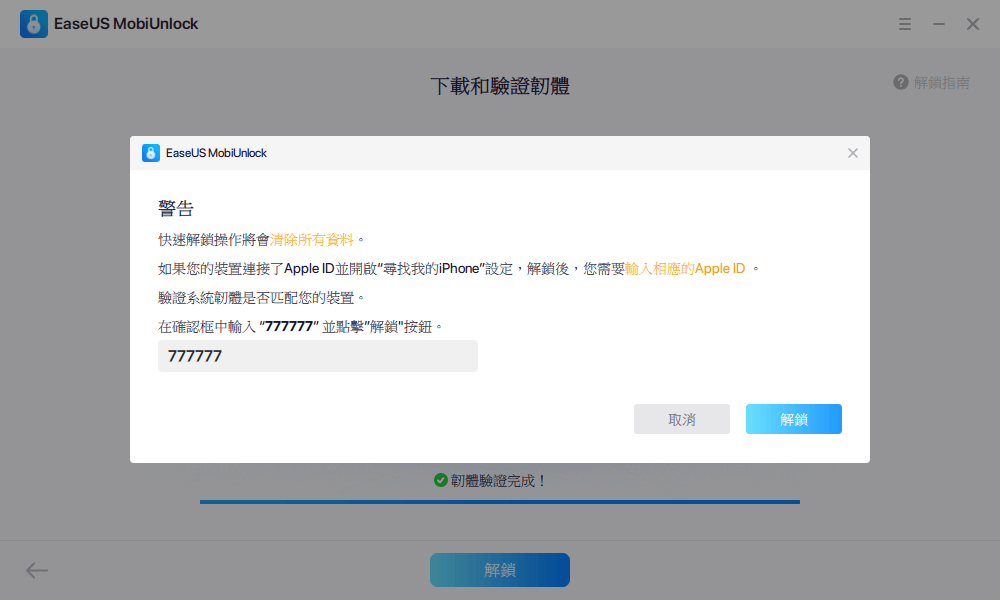
ステップ 5. ツールが iPhone、iPad、iPod のパスコードを削除するまで待ちます。完了すると、iPhone、iPad、iPod を再び使用できるようになります。
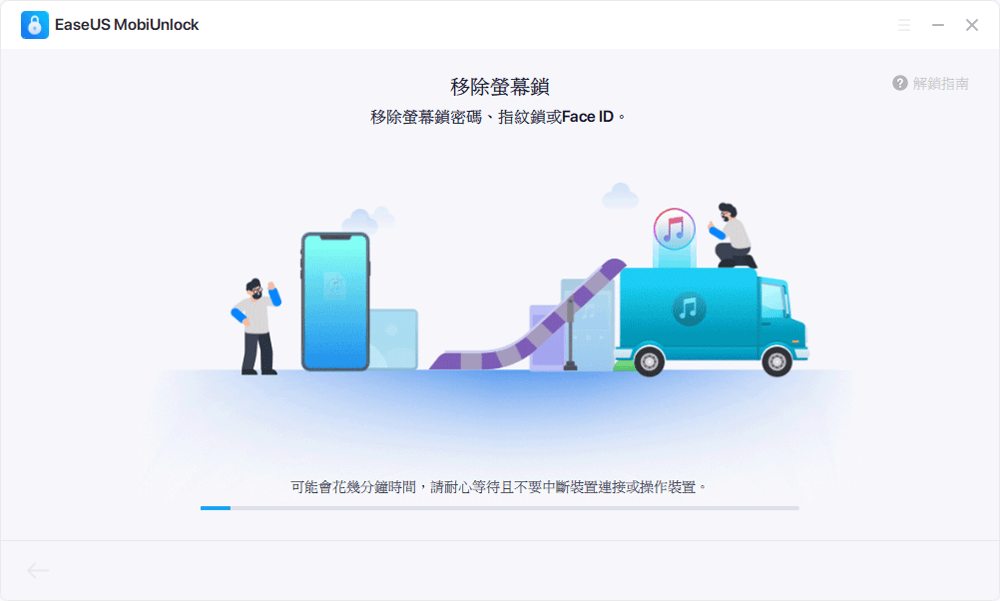
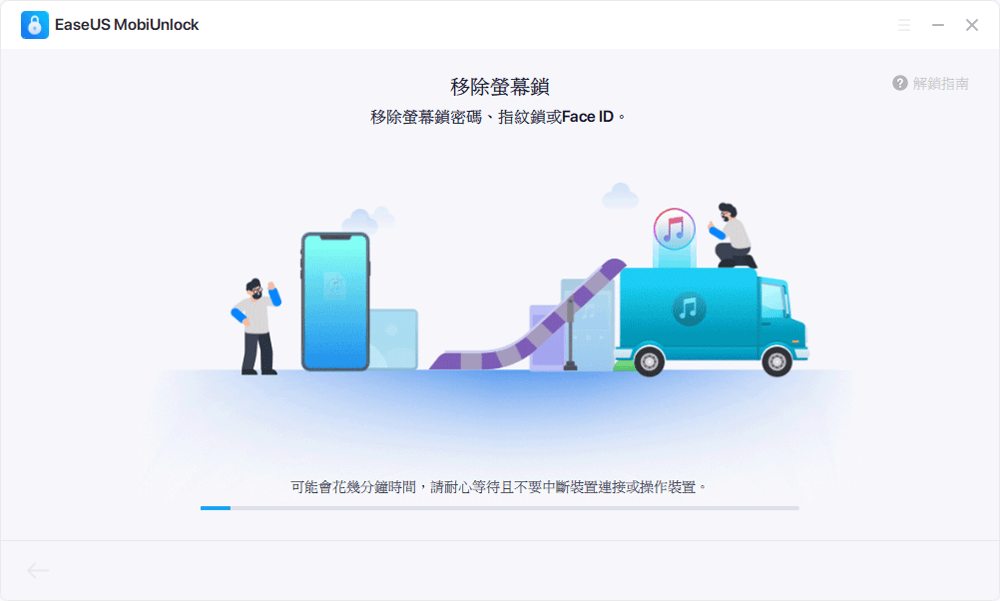
2. Siri を使用してロックを解除します
iPad のバージョンが iOS 8 ~ iOS 10.1 で、これまで一度もロックを解除したことがない場合iPad が同期/バックアップされたら、Siri を使用してパスコードを消去できます。 Siri を使用してロックを解除するには、次の手順に従ってください。
(方法)
1. ホームボタンを押したままにして、iPad で Siri を起動し、リマインダーを設定するように指示します。
2. 新しく設定したリマインダーをクリックして、リマインダー アプリケーションを起動します。
3. [ホーム] ボタンをクリックしてホーム画面に戻ります。
3. iTunes を使用してロックを解除する
以前に iPad をコンピュータの iTunes と同期したことがある場合は、iPad を DFU モードにして iPad/iPhone のパスコードを消去し、ロックを解除できます。この方法を使用するには、iPad をリカバリモードにして、iTunes から iPad を復元します。詳細なプロセスを以下に説明します。
(方法)
1. iPad をリカバリモードにします。 (この方法は、お使いの iPad のモデルによって異なります。)
Face ID を搭載した iPad の場合: 「スワイプ」ボタンが表示されているときに、トップボタンまたは (サイドボタン) と音量アップまたはダウンボタンを同時に押します。 「シャットダウン」ボタンを押すと電源が切れます。
ホームボタンのある iPad の場合: トップボタン (またはサイドボタン) を長押しし、「スライドして電源オフ」ボタンが表示されたらオフにします。
2. iPad をコンピュータに接続している間、リカバリ モードに入るまで、トップ ボタン (Face ID がある場合) またはホーム ボタン (ホーム ボタンがある場合) を押し続けます。
3. すると「復元」するか「更新」するかを聞かれるので「復元」を選択します。復元したら、新しい iPad をセットアップできます。
4.「iPhone を探す」機能を使用してロックを解除する
iPad で「iPhone を探す」機能が有効になっている場合、その機能を使用して、パスワードを含むデバイスのコンテンツを削除し、ロックを解除できます。さらに、iCloud を使用して iPad デバイスをバックアップした場合は、それを復元し、デバイスからデータを消去してロックを解除することができます。 Apple は、「Find My iPhone」Web サイトとアプリを使用してロックを解除する方法を提供しています。これについては、以下で詳しく説明します。
「iPhone を探す」Web サイトの使用
1. インターネットに接続されているデバイスで icloud.com を開き、Apple ID とパスワードを使用してログインします。
2. [iPhone を探す] をクリックし、適切な iPad デバイスを選択します。
3. 表示されるウィンドウで、「iPad を消去」をクリックします。
「iPhone を探す」アプリの使用
1. iOS デバイスで「iPhone を探す」アプリを開き、「デバイス」タブを開きます。 iOS14の場合は「iPhoneを探す」アプリになります。
2. リセットする iPad を選択し、スクロール > [このデバイスを消去] をクリックします。
概要
上記の解決策を使用すると、ロックされた iPad のロックを解除した後、iTunes または iCloud バックアップを使用して復元できます。今回紹介した方法をもう一度まとめてみましょう:
EaseUS Mobile Unlock MasterはiPhone/iPadをバイパスしてロックを解除する最も簡単な方法です。 Siri メソッドを使用すると、iTunes や他のソフトウェアを使用せずにロックを解除できます。この方法を使用するには、iOS 8 ~ 10.1 が必要です。また、ロック解除の成功率は比較的低いです。ロックを解除する際にはiTunesを使用する方法が最も一般的ですが、操作中にiTunesがフリーズすることが多いという欠点があります。 「iPhone を探す」は、iPad のパスコードをリモートで消去する便利な方法です。この方法を使用するには、デバイスで「iPhone を探す」機能が有効になっている必要があります。これが記事全体の内容です。お役に立てれば幸いです。パスワードを忘れた場合の Huawei iPad のロック解除方法「添付: パスワードを忘れた場合に推奨される iPhone のロック解除方法 4 つ」を読んだ後、たくさんのことを学べたと感じていますので、ぜひご協力と「いいね!」をお願いします!この学習 Web サイトをブックマークすることもできます。
以上がパスワードを忘れた場合に Huawei iPad のロックを解除する方法. 添付: パスワードを忘れた場合に iPhone で推奨される 4 つのロック解除方法.の詳細内容です。詳細については、PHP 中国語 Web サイトの他の関連記事を参照してください。

